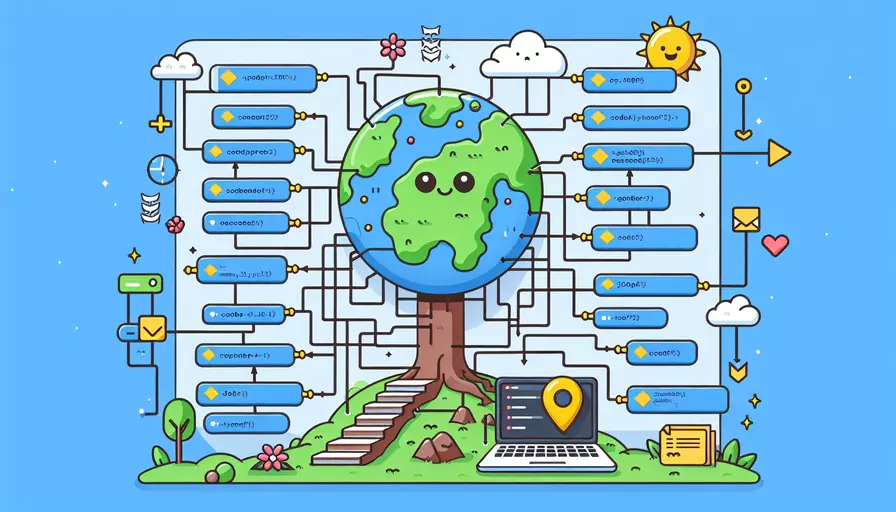
Vue的角标代码可以通过使用<span>标签或者第三方库如vue-badge来实现。1、直接使用HTML标签和CSS样式;2、利用第三方Vue组件库。 下面我们将分别对这两种方式进行详细描述,以便你能够根据具体需求选择最适合的解决方案。
一、直接使用HTML标签和CSS样式
使用HTML标签和CSS样式是最基础且灵活的方式。你可以通过简单的HTML标签和自定义CSS样式来实现角标功能。以下是一个简单的示例代码:
<template>
<div class="notification-icon">
<i class="fa fa-bell"></i>
<span class="badge">{{ count }}</span>
</div>
</template>
<script>
export default {
data() {
return {
count: 5 // 角标显示的数字
};
}
};
</script>
<style scoped>
.notification-icon {
position: relative;
display: inline-block;
}
.badge {
position: absolute;
top: -10px;
right: -10px;
background-color: red;
color: white;
border-radius: 50%;
padding: 5px 10px;
font-size: 12px;
}
</style>
解释和背景信息:
- HTML部分:利用
<div>和<span>标签来创建一个包含图标和角标的结构。<i>标签用于展示图标,可以使用FontAwesome等图标库。 - JavaScript部分:使用Vue的
data选项来定义角标显示的数字。 - CSS部分:通过定位属性(
position: absolute)以及样式调整(背景颜色、文字颜色、边框半径等)来实现角标的显示效果。
二、利用第三方Vue组件库
使用第三方库如vue-badge可以简化开发过程,并且提供更多的功能和自定义选项。以下是使用vue-badge库的示例代码:
<template>
<div>
<badge :value="count">
<i class="fa fa-bell"></i>
</badge>
</div>
</template>
<script>
import Badge from 'vue-badge';
export default {
components: {
Badge
},
data() {
return {
count: 5 // 角标显示的数字
};
}
};
</script>
<style scoped>
/* 你可以根据需要自定义样式 */
</style>
解释和背景信息:
- 安装库:首先需要通过npm或yarn安装
vue-badge库。npm install vue-badge - 引入和使用:在组件中引入
Badge组件,并在模板中使用它。通过value属性传递角标显示的数字。 - 定制化:大多数第三方库都提供了丰富的自定义选项,你可以根据需要调整角标的样式和行为。
三、比较两种方法
| 方面 | 直接使用HTML和CSS | 使用第三方Vue组件库 |
|---|---|---|
| 实现复杂度 | 中等 | 低 |
| 自定义程度 | 高 | 中等 |
| 功能丰富性 | 需要手动实现 | 丰富 |
| 依赖性 | 无 | 需要安装依赖 |
| 学习成本 | 低 | 低至中等 |
解释和背景信息:
- 实现复杂度:直接使用HTML和CSS需要手动实现所有功能,可能会增加实现的复杂度;而使用第三方Vue组件库通常只需要简单的配置即可完成。
- 自定义程度:直接使用HTML和CSS可以完全自定义每一个细节;第三方库虽然提供了丰富的功能,但可能在某些方面限制了自定义的灵活性。
- 功能丰富性:第三方库通常提供了更多内置功能,如动画效果、响应式设计等,而这些在手动实现中需要额外的代码支持。
- 依赖性:直接使用HTML和CSS不需要额外的依赖,而第三方库则需要安装和引入。
- 学习成本:直接使用HTML和CSS几乎没有学习成本;而第三方库需要了解其API和使用方法,可能会有一定的学习成本。
四、实例说明
实例一:电商网站购物车角标
在电商网站中,购物车角标是一个非常常见的功能。以下是一个使用HTML和CSS实现购物车角标的示例:
<template>
<div class="cart-icon">
<i class="fa fa-shopping-cart"></i>
<span class="badge">{{ cartItemCount }}</span>
</div>
</template>
<script>
export default {
data() {
return {
cartItemCount: 3 // 购物车中的商品数量
};
}
};
</script>
<style scoped>
.cart-icon {
position: relative;
display: inline-block;
}
.badge {
position: absolute;
top: -10px;
right: -10px;
background-color: green;
color: white;
border-radius: 50%;
padding: 5px 10px;
font-size: 12px;
}
</style>
实例二:社交媒体消息通知角标
在社交媒体平台上,消息通知角标是用户体验的重要组成部分。以下是一个使用vue-badge库实现消息通知角标的示例:
<template>
<div>
<badge :value="messageCount" color="blue">
<i class="fa fa-envelope"></i>
</badge>
</div>
</template>
<script>
import Badge from 'vue-badge';
export default {
components: {
Badge
},
data() {
return {
messageCount: 7 // 未读消息数量
};
}
};
</script>
<style scoped>
/* 你可以根据需要自定义样式 */
</style>
五、总结和建议
总结主要观点:
- 使用HTML标签和CSS样式可以实现高度自定义的角标功能,适合需要复杂样式和交互效果的场景。
- 利用第三方Vue组件库如
vue-badge可以简化开发过程,提供丰富的内置功能,适合快速开发和标准化需求。
进一步的建议或行动步骤:
- 根据具体需求选择合适的方法。如果你需要高度自定义和复杂的交互效果,建议使用HTML和CSS。
- 如果项目开发周期紧张,且需求相对简单,使用第三方Vue组件库会是一个不错的选择。
- 在实现角标功能后,进行充分的测试,确保在不同设备和浏览器上的兼容性和表现。
通过以上方法和实例说明,希望你能更好地理解和应用Vue的角标功能,从而提升项目的用户体验和功能完备性。
相关问答FAQs:
1. 什么是Vue的角标代码?
Vue的角标代码是一种用于在Vue.js应用程序中显示角标的代码。角标通常用于在应用程序的图标或导航元素上显示未读消息、通知数量或其他重要信息。Vue的角标代码可以通过使用Vue的指令和数据绑定来实现。
2. 如何使用Vue的角标代码?
要使用Vue的角标代码,首先需要确保已经在项目中引入了Vue.js。然后,可以使用Vue的指令来绑定角标的值并将其显示在元素上。例如,可以使用v-bind指令将角标的值绑定到一个Vue实例的数据属性上,然后使用插值语法将该值显示在元素上。
<template>
<div>
<span class="badge" v-bind:badge="notificationCount">{{ notificationCount }}</span>
<button @click="increaseNotificationCount">增加通知数量</button>
</div>
</template>
<script>
export default {
data() {
return {
notificationCount: 0
}
},
methods: {
increaseNotificationCount() {
this.notificationCount++
}
}
}
</script>
在上面的示例中,使用v-bind将notificationCount属性绑定到角标的值上,并使用插值语法将其显示在<span>元素中。当点击按钮时,调用increaseNotificationCount方法来增加通知数量,从而更新角标的值。
3. 是否有Vue的角标代码库可用?
是的,有一些Vue的角标代码库可用,可以帮助简化角标的实现。这些库通常提供了自定义指令或组件,可以轻松地在Vue应用程序中添加角标。一些常见的Vue的角标代码库包括vue-badge、vue-notification-badge和vue-js-badge等。这些库通常具有自定义样式和动画效果,可以满足不同项目的需求。在使用这些库之前,建议先了解其文档和示例,以便正确使用和配置角标。
文章标题:vue的角标代码是什么,发布者:worktile,转载请注明出处:https://worktile.com/kb/p/3540439

 微信扫一扫
微信扫一扫  支付宝扫一扫
支付宝扫一扫 